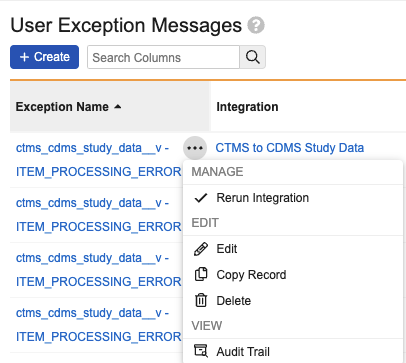EDC/CTMS Spark 连接的配置
要使 Spark 集成正常工作,管理员必须配置相关组件并激活连接。此设置要求在 Veeva EDC 和 Veeva CTMS Vault 中都执行配置步骤。
先决条件
- 贵组织必须具有 CTMS(Clinical Operations)Vault 和 EDC Vault。
- 贵组织必须使用设置受试者状态 规则。
所需权限
默认情况下,具有 Vault 所有者 权限的用户可以执行所有这些配置操作。如果 Vault 使用自定义安全配置文件 来允许组织内的用户访问管理(Admin)区域,则你必须具有以下权限:
| 类型 | 权限 | 控制 |
|---|---|---|
| 安全配置文件 | 应用:管理连接 | 能够访问管理> 连接(Connections)并建立连接 |
| 安全配置文件 | 对象:研究:编辑 对象:研究国家/地区:编辑 对象:国家/地区:编辑 对象:研究中心:编辑 |
能够编辑研究、研究国家/地区、国家/地区 和研究中心 对象中的记录 |
Veeva EDC/CTMS Spark 连接组件
以下标准组件可用于 Veeva EDC/CTMS Spark 连接:
连接
以下连接 记录可从管理> 连接获得:
- CDMS/Clinical Operations 连接(
cdms_clinops_connection__v)在 Veeva CTMS Vault 和 Veeva EDC Vault 中都可用。
请注意,你仍需要先建立 Vault 到 Vault 的连接,然后才能使用它。
集成点
CDMS/Clinical Operations 连接记录包括以下默认集成记录,以及 Veeva EDC Vault 中的标准集成点记录:
| 集成名称 | 集成点名称 | 发送自 | 发送至 | 包含的数据 |
|---|---|---|---|---|
| CTMS 到 CDMS 研究数据 | 研究传输 | CTMS | EDC |
|
| 研究国家/地区转移 | CTMS | EDC |
|
|
| 研究中心转移 | CTMS | EDC |
|
|
| CDMS 到 CTMS 受试者数据 | 受试者传输 | EDC | CTMS |
|
| CDMS 到 CTMS 受试者事件数据 | 事件定义转移 | EDC | CTMS |
|
| 事件转移 | EDC | CTMS |
|
|
| CDMS 到 CTMS 方案偏离数据 | 方案偏离转移 | EDC | CTMS |
|
| CDMS 到 CTMS 程序数据 | 程序转移 | EDC | CTMS |
|
| CDMS 到 CTMS 研究中心收尾 PDF 数据 | 研究中心收尾 PDF 对象传输 | EDC | CTMS |
|
配置概述
配置连接时需要执行以下任务:
- 在 CTMS Vault 中:向相关对象添加字段和用户操作。详情请见此处。
- 在 EDC Vault 中:为受试者状态 字段创建设置受试者状态 规则(如果尚不存在)。
- 在 EDC Vault 中:根据需要创建或更新研究状态 和研究中心状态 引用查找。
- 在 CTMS 和 EDC Vault 中:映射对象、对象字段引用查找,并连接两个 Vault 中任何预先存在的记录。
- 在两个 Vault 中建立连接。
对于 CTMS Vault 中的任何配置,请参见此处的说明。
配置研究 & 研究中心状态引用查找
在 EDC 中,具有以下字段的引用查找:
- 研究 > 研究状态:CTMS 中的研究 生命周期映射到 EDC 中的研究状态 选项列表值。
- 研究中心 > 研究中心状态:CTMS 中的研究中心 生命周期状态映射到 EDC 中的研究状态 选项列表值。
如果 CTMS Vault 具有自定义研究 或研究中心 生命周期状态,请将它们作为 EDC Vault 中的其他引用查找 进行添加:
- 在 EDC Vault 中,导航到管理>连接> CDMS 到 CTMS 连接(CDMS to CTMS Connection)> 引用查找(Reference Lookups)。
- 选择
study_status__v或site_status__v引用查找。 - 单击添加(Add)。
- 对于源关键字(Source Key),输入 CTMS Vault 中自定义生命周期状态的名称。
- 在 EDC 中选择适当的目标关键字(Target Key)。这是要与自定义生命周期状态关联的研究状态。
- 点击 Save(保存)。
- 对 CTMS 中的所有自定义研究 或研究中心 生命周期状态重复这些步骤。
配置研究阶段引用查找
Clinical Operations 中的每个研究阶段 都必须映射到 EDC 中的一个研究阶段。由于研究阶段 是 EDC 中的系统配置字段和 CTMSClinical Operations 中的自定义字段,因此必须手动配置此映射:
- 在 EDC Vault 中,导航到管理> 连接> CDMS 到 CTMS 连接(CDMS to CTMS Connection)> 引用查找(Reference Lookups)。
- 选择 study_phase__v 引用查找。
- 单击导出模板(Export Template)。
- 在编辑器中打开导出的 CSV 文件。
- 在 CTMS Vault 中,导航到管理> 业务管理(Business Admin)> 选项列表,然后单击研究阶段 选项列表。
-
将源名称(选项列表值标签)和源关键字(选项列表值名称)复制并粘贴到 CSV 文件。确保将 CTMS Vault 中的选项列表值标签 和名称与 EDC Vault 中的选项列表值标签 和名称相匹配。CTMS 中的多个条目可以映射到 EDC 中的一个条目。可以根据需要向 EDC 添加自定义选项列表值。应映射 CTMS Vault 中的每个选项列表值以避免错误。生成的 CSV 文件可能类似于以下示例:
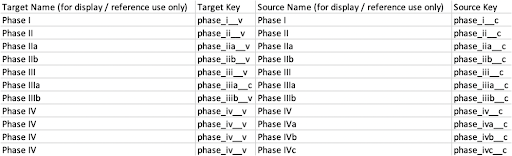
- 在编辑器中保存 CSV 文件。
- 在 EDC Vault 中,导航到管理> 连接> CDMS/Clinical Operations 连接(CDMS/Clinical Operations Connection)> 引用查找(Reference Lookups),然后将引用查找模板加载到
study_phase__v引用查找中。
映射国家/地区对象
必须在 EDC 和 CTMS 之间映射国家/地区 对象记录才能创建研究国家/地区对象记录。映射会自动进行,但也可以手动完成,这将覆盖新连接和现有连接的自动映射。
自动映射
CTMS 和 EDC 中的国家/地区使用 Vault 的标准国家/地区编码自动映射,使用国家/地区对象(country_v)上的 code_sys 字段。当源 Vault 和目标 Vault 之间的国家/地区编码匹配时,系统会自动将其进行连接。
手动映射
手动映射将覆盖自动映射。
要手动映射研究国家/地区(Study Country)对象记录,请执行以下操作:
- 在 CTMS 库和 EDC Vault 中,使用 Vault Loader 导出国家/地区 对象记录。确保选中包括不可编辑的字段(Include Non-editable Fields)复选框。
- 在编辑器中打开生成的 CSV 文件。
- 使用
VLOOKUP函数为相应的链接 字段(在 EDC 中)填充输入电子表格文件中的全局 ID 字段(CTMS 中)值。有关使用VLOOKUP函数的更多信息,请参见电子表格编辑器的文档。 - 如果任何国家/地区 未通过
VLOOKUP函数自动解析,请手动将其添加到输入电子表格中。有任何国家/地区存在于一个 Vault 中,但不存在另一个 Vault 中,应在另一个 Vault 中创建并映射。 - 使用填写的
id和link__sys列保存文件。 - 将 CSV 文件加载到 EDC Vault 中。
连接现有记录数据
根据实现此 Spark Messaging 传递连接之前的配置,每个 Vault 中可能存在不同版本的数据。本节介绍在上述每种情况下要执行的操作。
在将 CTMS Vault 中的连接到 Veeva EDC(Connect to Veeva EDC)或 EDC Vault 的研究对象中的连接到 Clinical Operations Vault(Connect to Clinical Operations Vault)设置为“是(Yes)”之前,应完成本节中描述的所有步骤。
找到与你的情况最匹配的情况,单击将其展开,然后按照步骤操作。
- 在 EDC 中手动创建研究,将该研究 的全局 ID 从 CTMS 添加到 EDC 中该研究的链接 字段中。
- 将 CTMS 中的连接到 Vault CDMS(Connect to Vault CDMS)字段设置为“是(Yes)”。
- Spark Messaging 连接使用来自 CTMS 的数据更新 EDC 中的研究,并根据该研究 的 CTMS 数据创建所有研究国家/地区 和研究中心。
- 对于每个研究,从 CTMS 中获取全局 ID,并将其值复制到 EDC 中相应研究 的链接 字段。
- 对于每个研究/地区,从 CTMS 中获取全局 ID,并将其值复制到 EDC 中相应研究/地区 的链接 字段。
- 对于每个研究中心,从 CTMS 中获取全局 ID,并将其值复制到 EDC 中相应研究中心 的链接 字段。
- 将 CTMS 中的连接到 Vault CDMS(Connect to Vault CDMS)字段设置为“是(Yes)”。
- Spark Messaging 连接使用来自 CTMS 的数据更新 EDC 中的研究、研究国家/地区 和研究中心
- 请注意,这些步骤也可以使用 EDC 中的 Vault Loader 来执行。
- 在 CTMS 中创建 EDC 的所有研究、研究国家/地区 和研究中心。
- 对于每个研究,从 CTMS 中获取全局 ID,并将其值复制到 EDC 中该研究 的链接 字段。
- 对于每个研究/地区,从 CTMS 中获取全局 ID,并将其值复制到 EDC 中该研究/地区 的链接 字段。
- 对于每个研究中心,从 CTMS 中获取全局 ID,并将其值复制到 EDC 中该研究中心 的链接 字段。
- 将 CTMS 中的连接到 Vault CDMS(Connect to Vault CDMS)字段设置为“是(Yes)”。
- Spark Messaging 连接使用来自 CTMS 的数据更新 EDC 中的研究、研究国家/地区 和研究中心。
- 请注意,这些步骤也可以使用 EDC 中的 Vault Loader 来执行。
- 这种情况不适用于此 Spark Messaging 连接,此信息可能提取自外部 EDC 系统。
- 确保按照前面配置部分中提供的步骤将 研究、研究国家/地区 和研究中心 连接到 CTMS。
- 对于每个受试者,从 EDC 中获取全局 ID,并将其值复制到 CTMS 中相应受试者 的链接 字段。
- 对于每个事件,从 EDC 中获取全局 ID,并将其值复制到 CTMS 中相应受试者访视 的链接 字段。
- 对于最新版本的事件定义,请从 CTMS 获取私钥 ,并将其值复制到 EDC 中该访视定义 的链接 字段。
- 将 EDC 中的连接到 Clinical Operations Vault(Connect to Clinical Operations Vault)字段设置为“是(Yes)”。
- Spark Messaging 连接使用来自 EDC 的数据更新 CTMS 中的受试者、受试者访视 和访视定义。
- 请注意,这些步骤也可以使用 CTMS 中的 Vault Loader 来执行。
- 确保按照前面配置部分中提供的步骤将 研究、研究国家/地区 和研究中心 连接到 CTMS。
- 将 CTMS 中的连接到 Vault CDMS(Connect to Vault CDMS)字段设置为“是(Yes)”。
- Spark Messaging 连接使用来自 EDC 的数据更新 CTMS 中的受试者、受试者访视 和访视定义。
配置集成点
配置方案偏离集成点
可以配置 EDC Vault,以将方案偏离数据从 EDC 发送到 CTMS Vault 中已连接的研究。启用此功能后,该系统会将方案偏离从 EDC 转移到 CTMS,从而在 CTMS 中创建方案偏离。
这是单向连接。EDC 向 CTMS 发送方案偏离,但 CTMS 不会向 EDC 发送任何方案偏离 数据,无论是针对修改后的方案偏离 还是在 CTMS 中创建的方案偏离。
要配置此集成,请在 CTMS Vault 中执行以下操作:
- 创建选项列表值以对应于你的类别 和严重性。
- 将子类别 映射到 PD PV 子类别 对象中的 类别。
- 为类别、子类别 和严重性 添加引用查找
创建选项列表值
要创建选项列表值以对应于你的类别 和严重性:
- 在 CTMS Vault 中,导航到管理> 业务管理> 选项列表(Picklists)。
- 选择方案偏离/违反类别(Protocol Deviation / Violation Category)或方案违反/偏离严重性(Protocol Violation / Deviation Severity)选项列表。对两个选项列表都需要执行这些步骤。
- 单击编辑(Edit)。
- 对于每个类别 或严重性:
- 输入选项列表值标签(Picklist Value Label)。这是在工作室中创建的类别 或严重性 的标签。
- 输入选项列表值名称(Picklist Value Name)。这是在工作室中创建的类别 或严重性 的名称。
- 点击 Save(保存)。
将子类别映射到类别
要将子类别 映射到方案偏离子类别 对象中的 类别,请执行以下操作:
- 在 CTMS Vault 中,导航到管理> 业务管理> PD PV 子类别。
- 单击 + 创建(+ Create)。
- 对于 PD PV 子类别(PD PV Sub Category),输入 EDC 中的子类别 的标签。
- 选择要与子类别匹配的类别(Category)。此字段中的选项是在方案偏离/违反类别 选项列表中创建的选项列表值。
- 单击“保存”(Save)。
- 对每个子类别 重复步骤 2-5。
添加引用查找
现在,可以为类别(category_pdv__ctms)、子类别(pd_pv_subcategory__ctms)和严重性(severity_pdv__ctms)创建引用查找。
要添加引用查找,请执行以下操作:
- 在 CTMS Vault 中,导航到管理> 连接> CDMS/Clinical Operations 连接(CDMS/Clinical Operations Connection)。
- 单击引用查找(Reference Lookups)以展开该部分。
- 如果 category_pdv__ctms、pd_pv_subcategory__ctms 或 severity_pdv__ctms 的引用查找 目标对象已存在,请单击以将其打开。否则,请单击 + 添加(+ Add)。
- 如果在步骤 3 中添加了新的引用查找 目标对象,请在创建引用查找(Create Reference Lookups)对话框中选择以下选项:
- category_pdv__ctms:
- 引用查找类型:选项列表
- 目标对象:方案偏离/违反类别
- pd_pv_subcategory__ctms:
- 引用查找类型:对象
- 目标对象:方案偏离子类别
- severity_pdv__ctms:
- 引用查找类型:选项列表
- 目标对象:方案违反/偏离严重性
- category_pdv__ctms:
- 单击 + 添加(+ Add)。
- 对于源关键字(Source Key),请输入你在工作室中输入的类别、子类别 或严重性 的名称(精确匹配,区分大小写)。
- 对于目标关键字(Target Key):
- 对于 category_pdv__ctms(类别)和 severity_pdv__ctms(严重性),输入选项列表值名称(Picklist Value Name)。
- 对于 pd_pv_subcategory__ctms(子类别),输入方案偏离子类别 记录的名称(Name)。
- 点击 Save(保存)。
- 重复这些步骤,直到为所有类别、子类别 和严重性 添加引用查找。
激活集成
要激活方案偏离 集成,请执行以下操作:
- 在 EDC Vault 中,导航到管理> 连接> CDMS 到 CTMS 连接(CDMS to CTMS Connection)。
- 单击集成(Integrations)以展开该部分。
- 在列表中,单击以打开 CDMS 到 CTMS 方案偏离数据(CDMS to CTMS Protocol Deviation Data)。
- 单击 编辑(Edit)。
- 对于状态(Status),选择活动(Active)以激活集成。
- 点击 Save(保存)。
建立连接
在两个 Vault 中完成所需的配置后,可以建立(激活)连接。建立连接后,Veeva EDC 和 Veeva CTMS 将开始共享数据。
要建立连接,请执行以下操作:
- 在 EDC Vault 中,导航到管理> 连接> CDMS 到 CTMS 连接(CDMS to CTMS Connection)。
- 从操作(Actions)菜单中,选择下载连接文件(Download Connection File)。
- 在下载连接文件(Download Connection File)对话框中,单击下载(Download)。
- 在 CTMS Vault 中,导航到管理> 连接> CDMS 到 CTMS 连接(CDMS to CTMS Connection)。
- 从操作(Actions)菜单中,选择从文件连接(Connect from File)。
- 单击 选择(Choose),然后选择在步骤 3 中下载的连接文件。
- 单击继续(Continue)。
- 如果连接文件包含远程 Vault ID,则现在已建立连接。两个连接记录现在都处于活动 状态。
- 可选:如果配置文件不包含远程 Vault ID,则两个 Vault 中都将开始审批工作流。导航到每个 Vault 中的连接 记录,然后单击完成(Complete)。
- 可选:在显示的对话框中,选择批准(Approve)连接。连接记录现在位于已批准 状态。一旦两个 Vault 都批准了连接,两条记录都将进入活动 状态,且连接已建立。
刷新连接
您可以在初始配置后手动刷新 CTMS 和 EDC Vault 之间的连接。手动刷新产生的结果与 EDC Vault 收到来自 CTMS Vault 的 Spark 消息时产生的结果相同。通过手动刷新,您可以立即解决与连接相关的问题,例如国家/地区或研究站点映射问题。
要刷新连接,您必须为 Vault 所有者。
在用户异常消息(User Exception Message)级别的 CTMS 中存在相应的功能。与 CTMS 功能不同,EDC 刷新基于连接,并不针对特定用户异常。在 CTMS Vault 中了解有关刷新和再处理的更多信息。
要刷新您的连接,请执行以下操作:
- 在 EDC Vault 中,导航到管理 > 连接 > 用户异常消息。
- 将鼠标悬停在要刷新的用户异常消息旁边,以显示操作菜单。
- 从操作菜单中,选择重新运行集成(Rerun Integration)。